Cómo vender cursos en línea en WordPress con Beaver Builder (en 6 pasos)
Publicado: 2022-09-09¡Guarde las plantillas del creador de páginas y los activos de diseño en la nube! Comience en Assistant.Pro
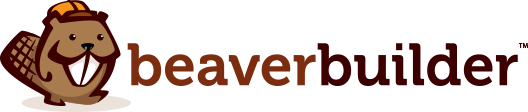
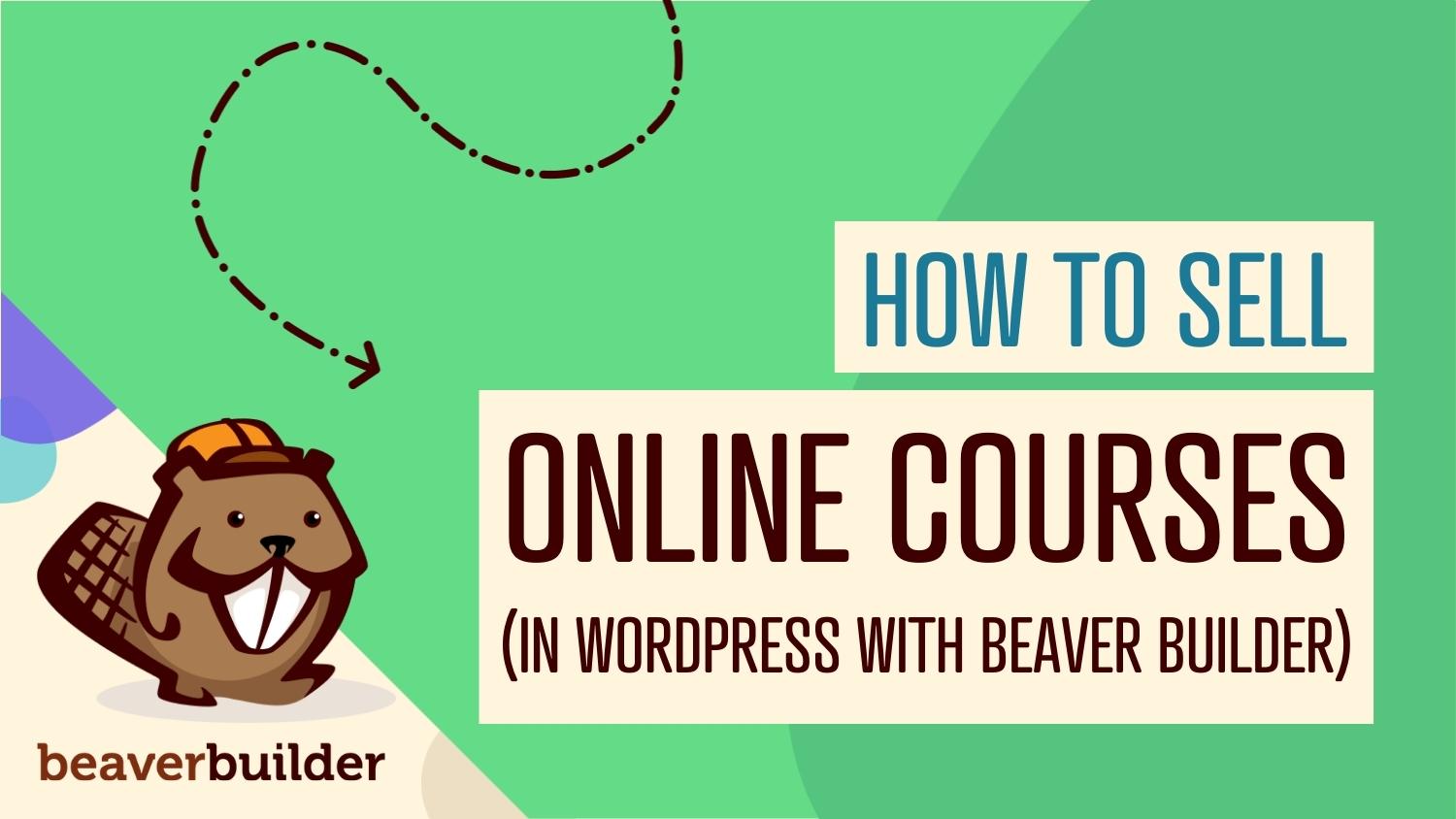
Encontrar nuevas formas de monetizar su sitio web de WordPress puede ser un desafío. Los cursos en línea pueden ser una excelente opción: no necesitará manejar el inventario físico ni los costos de distribución. Además, puede vender cursos en línea en WordPress con Beaver Builder, un creador de páginas fácil de usar.
En este artículo, hablaremos más sobre los beneficios de ofrecer cursos en su sitio de WordPress. Luego, le mostraremos cómo vender cursos en línea en WordPress con Beaver Builder. ¡Empecemos!
Tabla de contenido:
La venta de productos digitales puede ser una forma ideal de generar ingresos adicionales a través de su sitio web. Estos productos tienden a tener gastos generales bajos y son fáciles de distribuir.
Como creador de contenido o propietario de un negocio, puede compartir su conocimiento o enseñar una habilidad a través de cursos informativos. Esta también puede ser una excelente manera de generar autoridad en su nicho y mostrar su experiencia.
Los cursos en línea también se pueden utilizar para promocionar sus productos y servicios. Por ejemplo, si su sitio vende equipo para actividades al aire libre, puede ofrecer un curso de primeros auxilios en línea y promocionar sus botiquines de primeros auxilios para campistas. Otra opción sería unirse a un programa de afiliados y recomendar productos de otras marcas dentro del contenido de su curso.
Si va a vender cursos en línea, deberá presentarlos de una manera que llame la atención. Afortunadamente, nuestro complemento Beaver Builder puede ayudarlo a crear impresionantes páginas de ventas. Viene con un editor intuitivo de arrastrar y soltar que le permite crear páginas de manera rápida y eficiente.
Además, se integra con WooCommerce. Esto significa que también puede personalizar sus páginas de pago y agregar más funciones de comercio electrónico a su sitio.
¡Veamos cómo vender cursos en línea en WordPress, usando Beaver Builder y Beaver Themer!
Al vender un curso digital, probablemente querrá crear una página de destino para explicar de qué se trata. Afortunadamente, Beaver Builder tiene varias plantillas que puede usar para comercializar su curso.
Una vez que haya instalado y activado el complemento, cree una nueva página en WordPress y seleccione el botón Iniciar Beaver Builder :
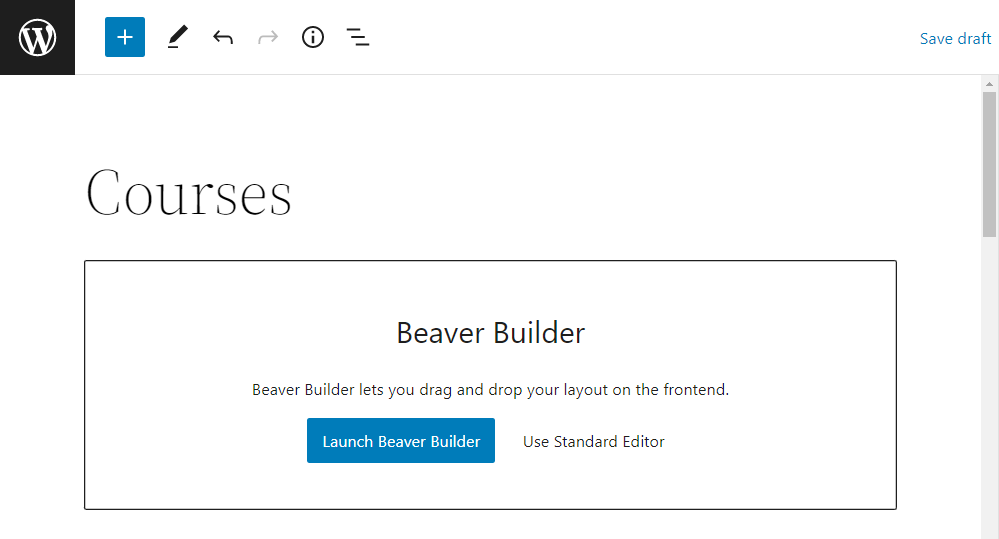
Esto abrirá el editor, donde puede comenzar a diseñar la página de su curso. Si desea utilizar un diseño de página de destino prefabricado, vaya a la pestaña Plantillas y seleccione Páginas de destino:


Elija su plantilla preferida y haga clic en el botón Reemplazar diseño existente . Ahora puede personalizar la plantilla para satisfacer sus necesidades. Todo lo que tiene que hacer es seleccionar el elemento que desea modificar y usar la barra de herramientas para cambiar su configuración:
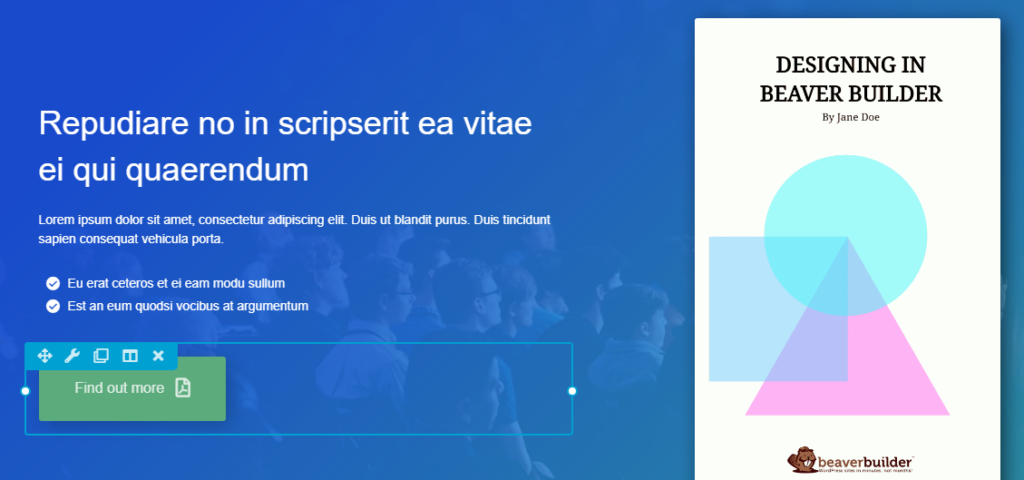
También puede eliminar elementos y moverlos por la página. Para agregar un nuevo elemento, simplemente navegue a la pestaña Módulos y arrastre un elemento a su plantilla.
Algunos elementos para agregar a la página de su curso incluyen:
Este es un ejemplo de una página de curso que contiene los elementos enumerados anteriormente:
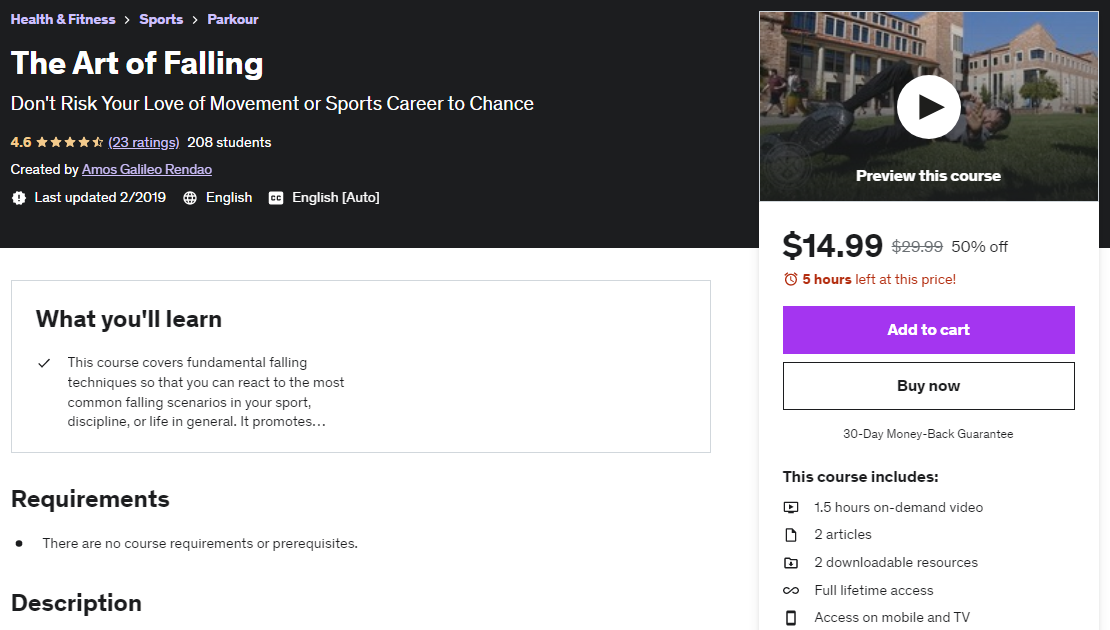
Si planea crear más de un curso, puede guardar una plantilla personalizada para uso futuro. Para hacer esto, puede usar el atajo CTRL + J, o seleccionar Guardar plantilla en el menú Herramientas en la parte superior izquierda de la pantalla:
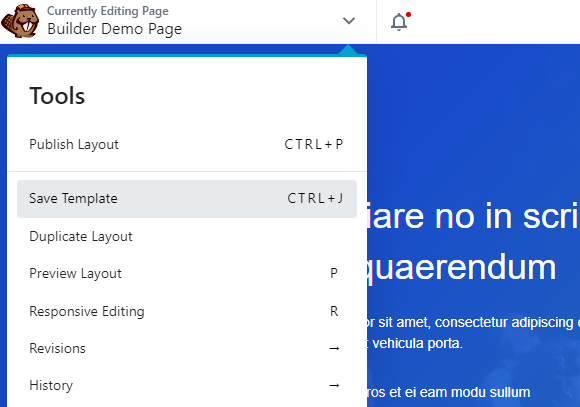
Luego se le pedirá que asigne un nombre a la plantilla. Para reutilizar este diseño, vaya a la pestaña Plantillas y seleccione Plantillas guardadas . Aquí verá las plantillas personalizadas que haya creado.
WooCommerce es uno de los complementos más populares para WordPress. Tiene todo lo que necesita para convertir un sitio web básico en una tienda de comercio electrónico completamente funcional.
Nuestro complemento Beaver Builder se integra con WooCommerce, lo que le permite crear páginas de productos personalizadas para sus cursos. Para comenzar, primero deberá agregar su curso como un producto en WooCommerce.
Para hacer esto, desplace el cursor sobre la pestaña Productos en el lado izquierdo de su panel de control de WordPress y haga clic en Agregar nuevo . Esto abrirá una nueva página de producto para que la llene:
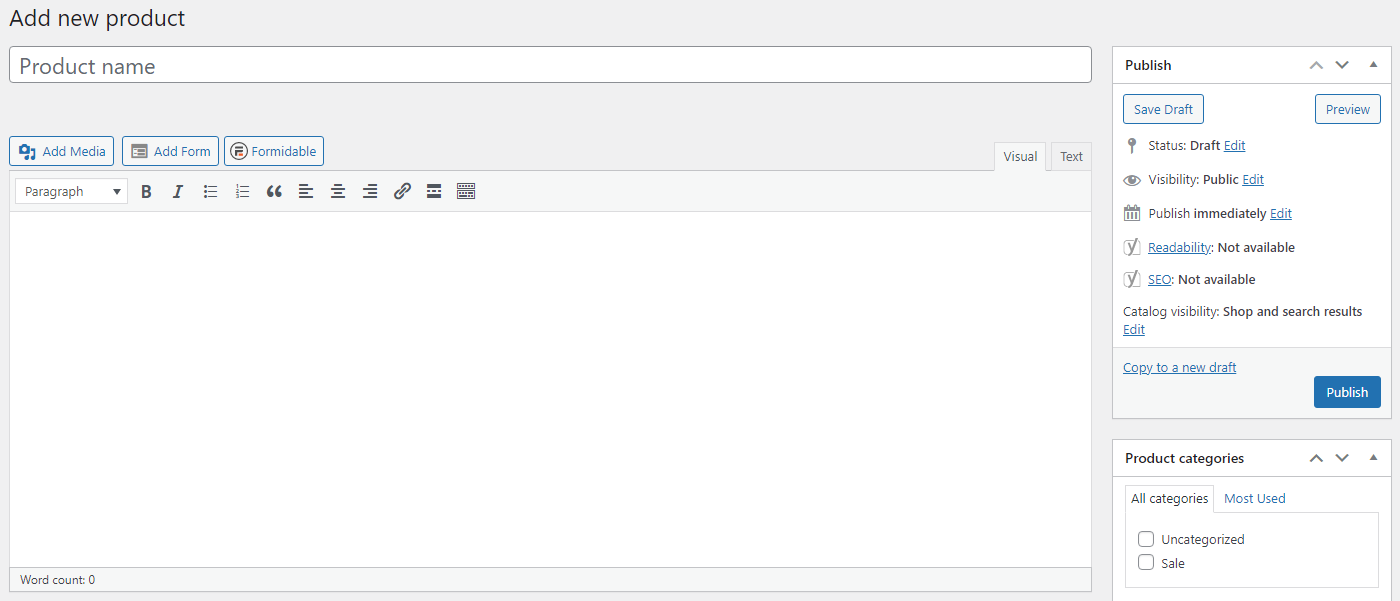
Si se desplaza hacia abajo, verá la sección Datos del producto , que incluye datos como el precio, el inventario y la información de envío. Dado que este es un curso en línea, puede marcar la casilla Virtual . Si su curso incluye archivos descargables, también puede hacer clic en ese cuadro:
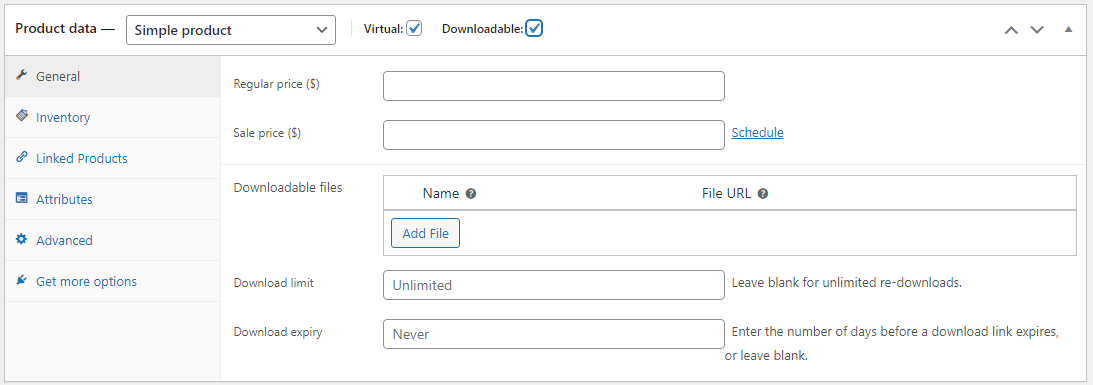
Ahora, complete los datos de su producto y publíquelo como lo haría con una publicación. Esto agregará el curso a su lista de productos.
Otra opción para vender cursos en línea sería crear un sitio de membresía usando un complemento como MemberPress. Este método implementa un modelo de suscripción que brinda a los miembros acceso a su contenido.
A continuación, querrá crear un botón Agregar al carrito para su producto. Abra la página de venta de su curso en Beaver Builder. Luego, haga clic para agregar un nuevo módulo y navegue hasta WooCommerce .
Agregue este módulo a la página. Luego, en el panel de configuración, seleccione el botón "Agregar al carrito" para el diseño :
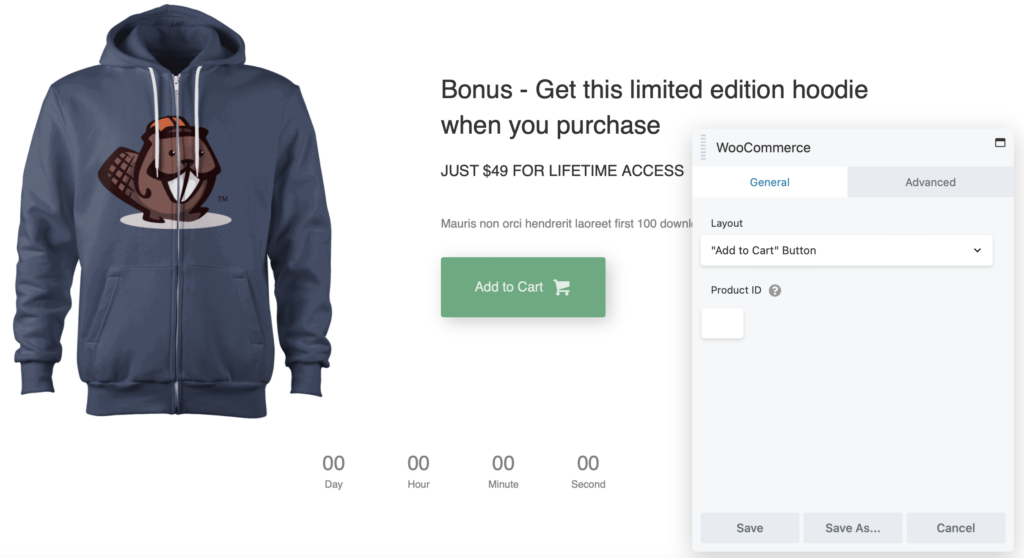
También deberá ingresar la identificación del producto para ese curso. Puede encontrar esto en la página Productos en su panel de control de WordPress. Simplemente pase el mouse sobre su producto y la ID aparecerá entre las opciones para editar o ver su producto:

Cuando esté listo, haga clic en Guardar . Ahora, cuando un usuario haga clic en ese botón, el curso se agregará automáticamente a su carrito.
WooCommerce viene con una página de pago preconstruida. Sin embargo, esto es muy básico y es posible que no ofrezca todas las funciones que necesita para vender productos digitales como cursos en línea.
Afortunadamente, puede personalizar su página de pago con Beaver Builder y los complementos de WooPack.
Para comenzar, abra su página de pago en Beaver Builder. A continuación, elimine el módulo predeterminado de WooCommerce para que la página esté en blanco. Luego, navegue a la pestaña Módulos y seleccione Módulos de WooCommerce :
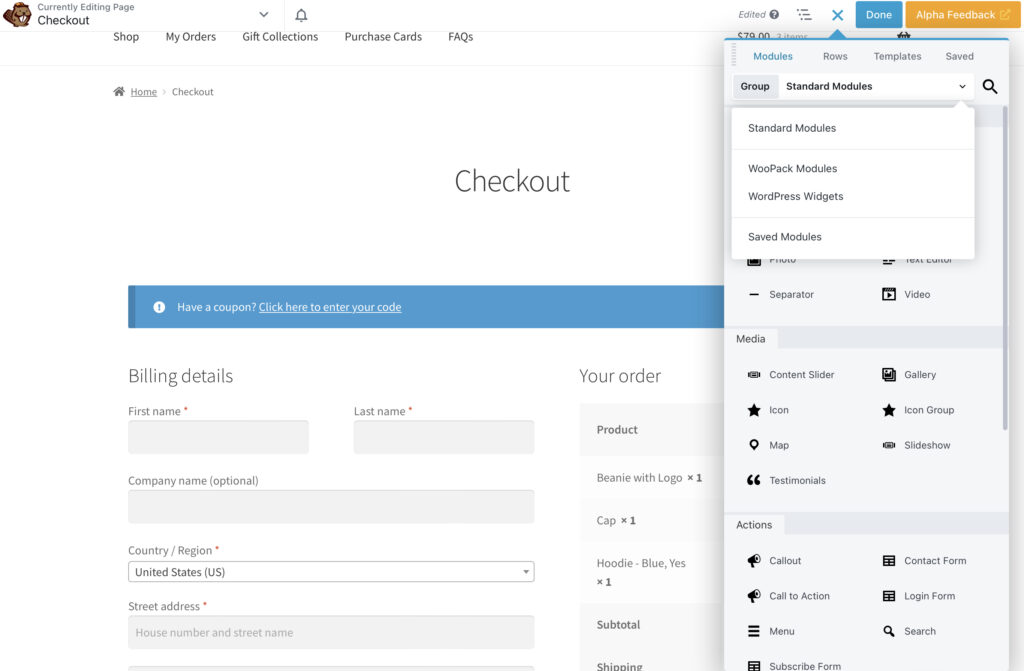
Ahora puede agregar el módulo Checkout a su página y personalizarlo:
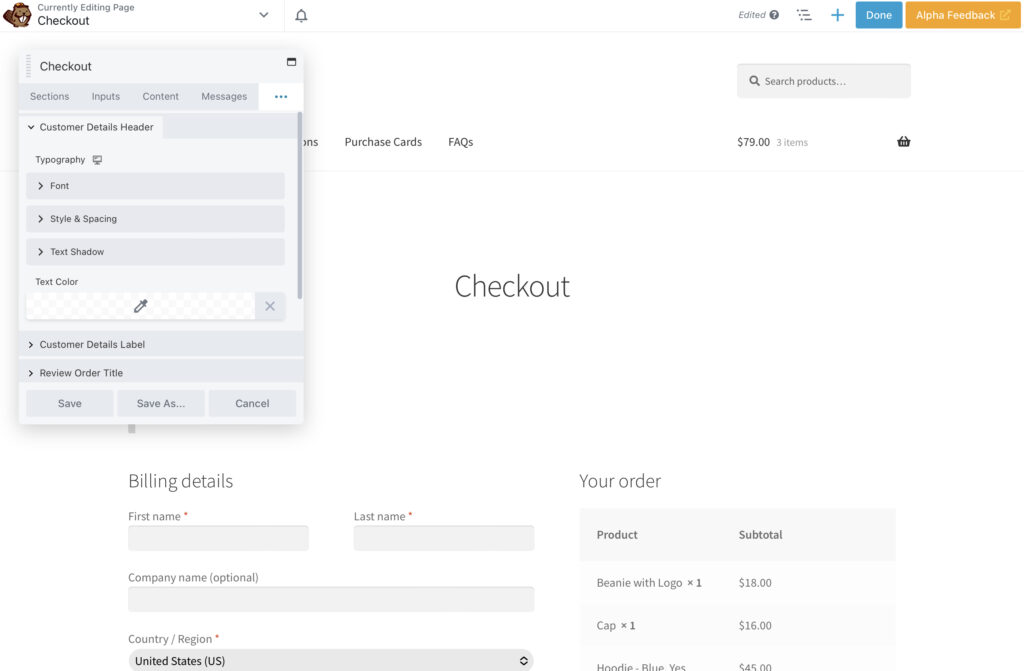
Por ejemplo, puede modificar el número de columnas en la página. También puede cambiar los colores y la tipografía para que la página de pago se alinee con su marca visual.
Dado que está vendiendo un curso en línea, probablemente no necesitará campos para la dirección postal. Los detalles principales que deberá recopilar son los detalles de pago del cliente. Si entrega el contenido del curso por correo electrónico, querrá asegurarse de que la página de pago incluya un campo de dirección de correo electrónico.
De forma predeterminada, WooCommerce mostrará un mensaje de "gracias" una vez que alguien complete un pedido. Si adjuntó archivos descargables a la página de su producto, el proceso de entrega se realizará automáticamente:
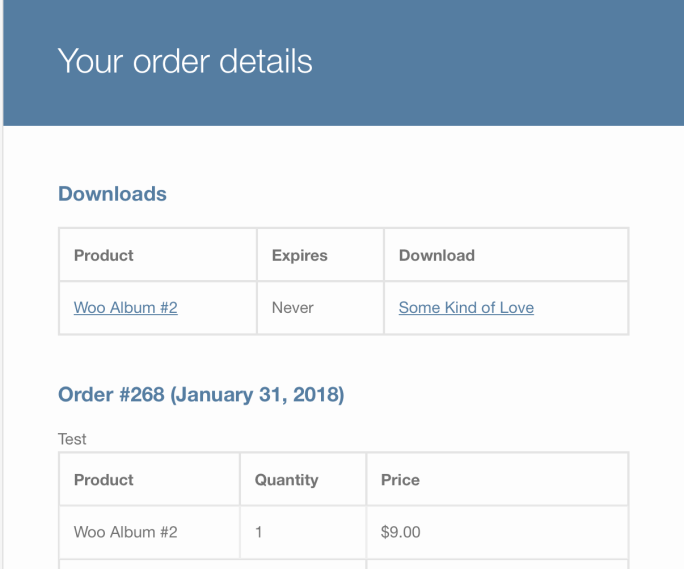
De lo contrario, es posible que deba agregar instrucciones a esta página sobre cómo acceder a su curso. Por ejemplo, si va a enviar por correo electrónico manualmente el material del curso a los clientes, es posible que desee explicarlo aquí.
La forma más fácil de personalizar su página de "Gracias" es con el complemento Páginas de agradecimiento personalizadas. Esto le permitirá crear diferentes páginas de confirmación para cada curso que venda.
Si marcó la casilla Descargable en la sección Datos del producto al crear su curso en línea, puede adjuntar los archivos del curso allí mismo para descargarlos. De esta manera, WooCommerce los pondrá automáticamente a disposición de sus usuarios una vez que compren un curso.
Como mencionamos anteriormente, otra opción es configurar un sitio de membresía para vender sus cursos. Beaver Builder se integra con MemberPress, un complemento que le permite configurar un área exclusiva para miembros que brinda acceso a su contenido:
También puede usar un software de sistema de gestión de aprendizaje (LMS) como LifterLMS y LearnDash para impartir sus cursos en WordPress.
Si usa un complemento LMS, puede personalizar su página de inicio de sesión y otras áreas de su curso con Beaver Builder. Para hacer esto, abra la página en el generador de páginas, luego agregue sus módulos preferidos y edítelos según sus necesidades:
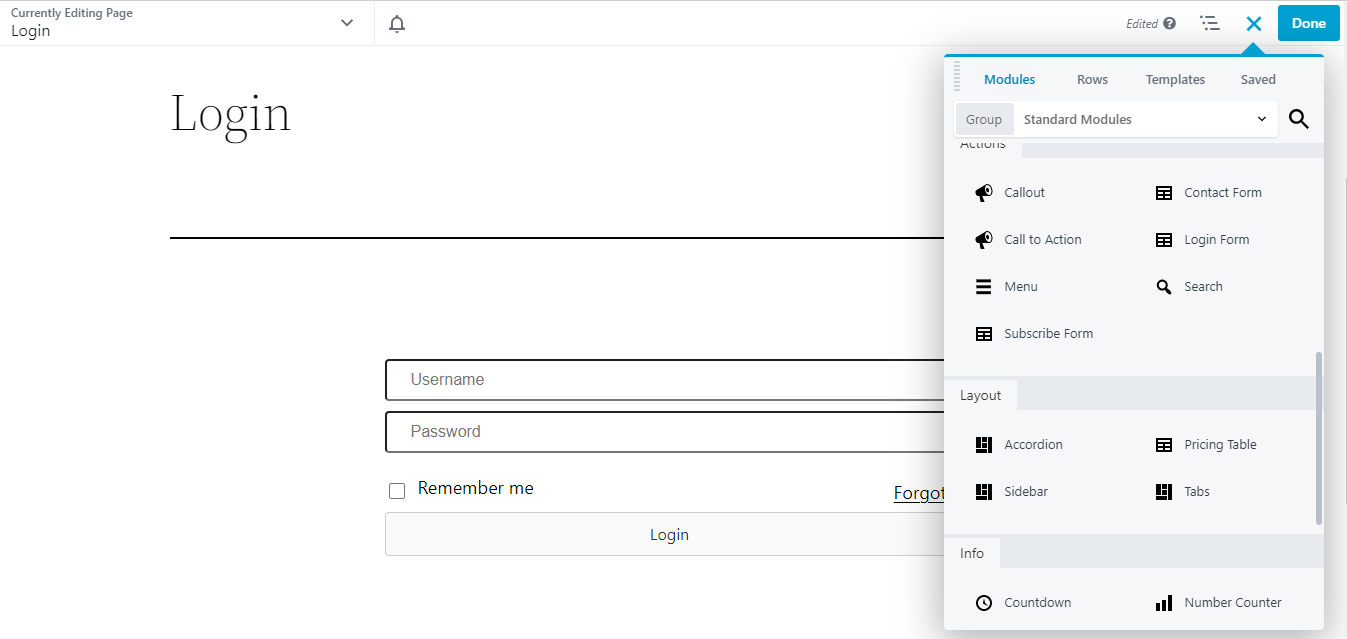
Por ejemplo, puede usar el módulo Formulario de inicio de sesión para crear campos personalizados. También puede agregar elementos visuales como imágenes y fotos. Recuerde guardar y publicar sus cambios cuando esté listo.
Una forma de monetizar su sitio web es vendiendo cursos en línea. Con nuestro generador de páginas Beaver Builder, puede crear rápidamente páginas de cursos atractivas que lo ayudarán a impulsar las conversiones.
En resumen, aquí se explica cómo vender cursos en línea en WordPress usando Beaver Builder:
Además, puede integrar Beaver Builder con MemberPress para configurar un sitio de membresía para sus cursos. ¡Luego puede personalizar la página de inicio de sesión con nuestro creador de páginas!